Desative Mostrar recomendações para dicas, atalhos e novos aplicativos no Windows 11

Antes de prosseguir, observe que este é um novo recurso disponível e será lançado para todos em breve. Anteriormente, era um recurso oculto que pode ser ativado usando o ViVeTool , mas agora esse recurso pode ser ativado ou desativado usando as opções integradas.
Desative Mostrar recomendações para dicas, atalhos e novos aplicativos no Windows 11
Abaixo estão as opções nativas para desativar Mostrar recomendações de dicas, atalhos e novos aplicativos no Windows 11:
- Usando o aplicativo Configurações
- Usando o Editor do Registro.
Vamos verificar as duas opções.
1] Desative Mostrar recomendações para dicas, atalhos, novos aplicativos usando o aplicativo Configurações
As etapas são as seguintes:
- Clique com o botão direito do mouse no botão Iniciar
- Selecione a opção Configurações
- No aplicativo Configurações, clique na categoria Personalização
- Acesse a página inicial visível na seção direita
- Pressione o botão disponível para Mostrar recomendações para dicas, atalhos, novos aplicativos e muito mais para ativar/desativar esse recurso.
2] Ativar ou desativar Mostrar recomendações para dicas, atalhos, novos aplicativos usando o Editor do Registro
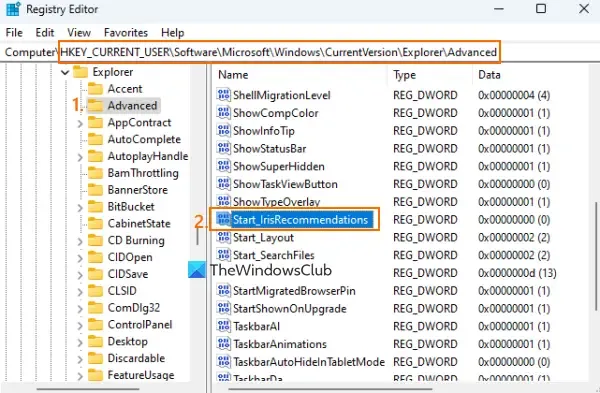
Antes de usar esta opção, é recomendável fazer um backup do Registro , apenas por precaução. Depois disso, siga estas etapas:
- Na caixa de pesquisa do Windows 11, digite regedit e pressione Enter para abrir a janela do Editor do Registro
- Ir para a chave de registro avançado . Você pode usar o seguinte caminho para acessar essa chave:
HKEY_CURRENT_USER\Software\Microsoft\Windows\CurrentVersion\Explorer\Advanced
- Na seção direita, clique com o botão direito do mouse em uma área vazia, selecione Novo menu e selecione Valor DWORD (32 bits)
- Um novo valor DWORD será criado. Renomeie-o para Start_IrisRecommendations
- O valor DWORD conterá automaticamente 0 em seus dados de valor, o que significa que você desativou com êxito a opção Mostrar recomendações para dicas, atalhos, novos aplicativos e mais presentes no aplicativo Configurações
- Feche a janela do Editor do Registro.
Mais tarde, quando você quiser ativar ou ativar a mesma opção, use as etapas mencionadas acima e clique duas vezes no Valor DWORD (32 bits) Start_IrisRecommendtions. Ele abrirá uma pequena caixa. Adicione 1 no campo Dados do valor dessa caixa e pressione OK para ativar a opção Mostrar recomendações para dicas, atalhos, novos aplicativos e mais.
Espero que isto ajude.
Como desativo Recomendar no Windows 11?
Para desativar ou desativar a seção Recomendado no menu Iniciar do Windows 11, você pode usar um software ExplorerPatcher popular e gratuito . Ele tem uma opção Desativar a seção Recomendado na seção do menu Iniciar que você pode usar para ativá-la ou desativá-la. Embora uma configuração do Editor de Diretiva de Grupo denominada Remover seção recomendada do menu Iniciar e um Editor do Registro também estejam disponíveis para uso, essas opções podem ser usadas apenas na edição do Windows 11 SE, e não nas edições Pro ou Home.



Deixe um comentário